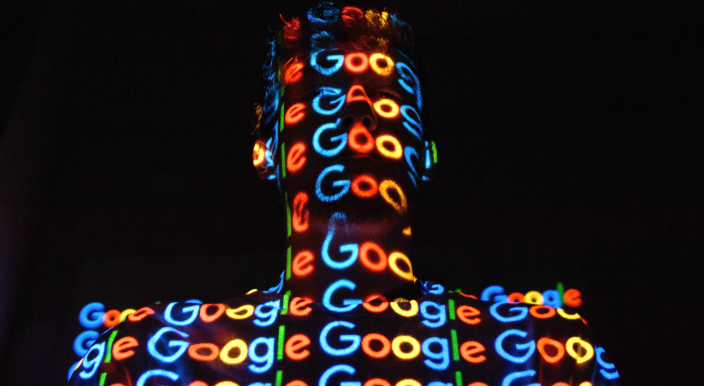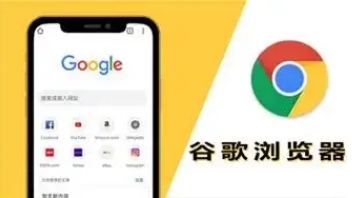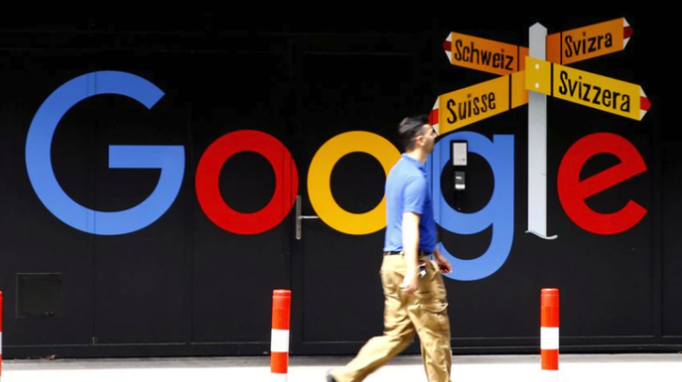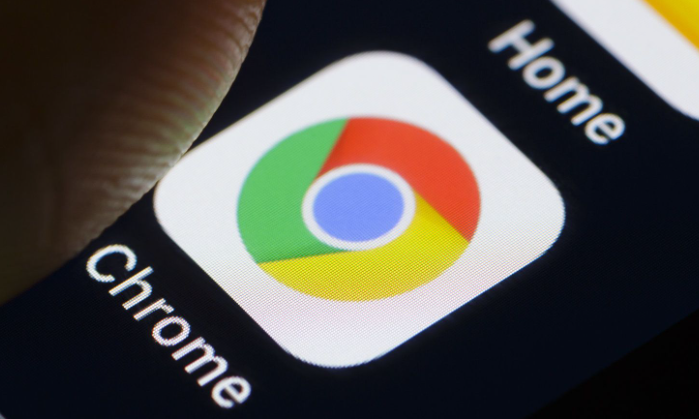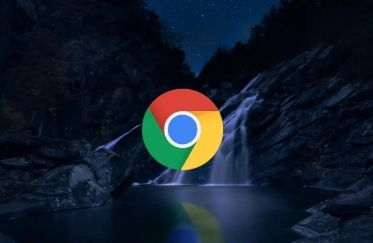教程详情
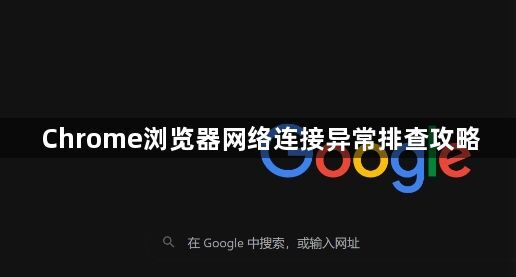
一、检查网络连接状态
1. 查看网络图标:在Windows系统的任务栏中,查看网络连接图标。如果图标显示为断开连接或者有黄色感叹号,说明网络连接可能存在问题。在Mac系统中,点击菜单栏中的Wi - Fi图标,查看网络连接情况。如果网络连接正常,但Chrome浏览器仍然显示网络异常,则需要进一步排查。
2. 测试其他设备或应用:尝试使用其他设备(如手机、平板)连接到同一网络,查看是否能够正常上网。如果其他设备也无法上网,可能是网络本身的问题,例如路由器故障、网络欠费等。如果其他设备可以正常上网,而只有Chrome浏览器出现网络异常,那么问题可能出在浏览器或者电脑的网络设置上。
二、检查Chrome浏览器设置
1. 代理服务器设置:在Chrome浏览器中,点击右上角的三个点(菜单按钮),选择“设置”。在设置页面中,找到“高级”选项,然后点击“系统”部分。在这里,查看“代理服务器”设置。如果代理服务器设置不正确,可能会导致网络连接异常。可以尝试将代理服务器设置为“自动检测”或者“直接连接”,然后重新加载网页,看是否能够解决问题。
2. DNS设置:在Chrome浏览器的设置页面中,找到“高级”选项,然后点击“隐私与安全”部分下的“DNS”选项。在这里,可以尝试修改DNS服务器地址。常用的公共DNS服务器有谷歌的8.8.8.8和8.8.4.4,或者国内的114.114.114.114等。修改DNS服务器后,点击“确定”按钮,然后重新打开网页,检查网络连接是否恢复正常。
三、清除浏览器缓存和Cookie
1. 清除操作:在Chrome浏览器中,点击右上角的三个点(菜单按钮),选择“设置”。在设置页面中,找到“隐私与安全”部分,点击“清除浏览数据”。在弹出的对话框中,选择“缓存图像和文件”以及“Cookie和其他站点数据”,时间范围可以选择“全部”,然后点击“清除数据”按钮。这样可以清除浏览器中可能存在的损坏的缓存数据和过期的Cookie,这些数据可能会导致网络连接异常。
2. 重启浏览器:清除缓存和Cookie后,关闭并重新启动Chrome浏览器。重启浏览器可以让之前的设置更改生效,并且重新建立网络连接。重新启动后,再次尝试打开网页,查看网络连接是否已经恢复正常。